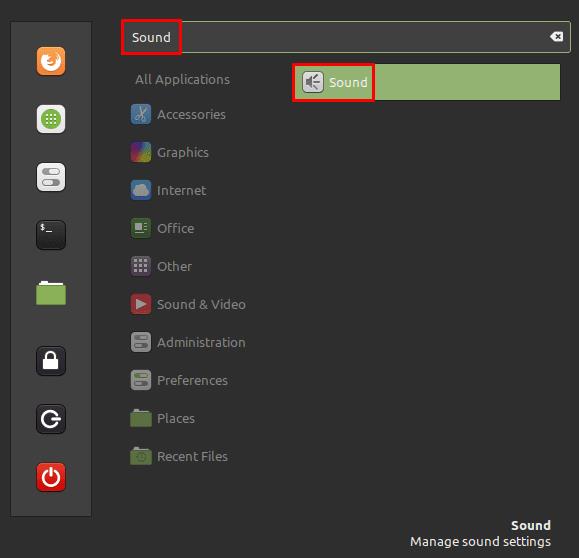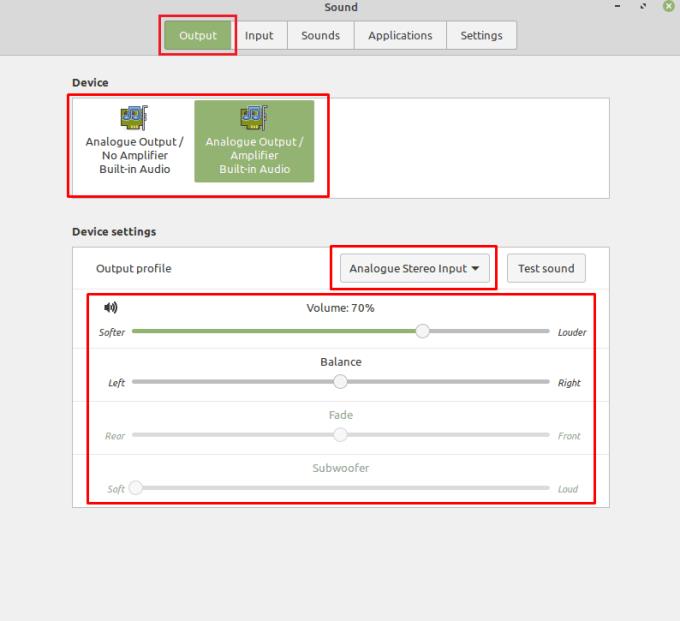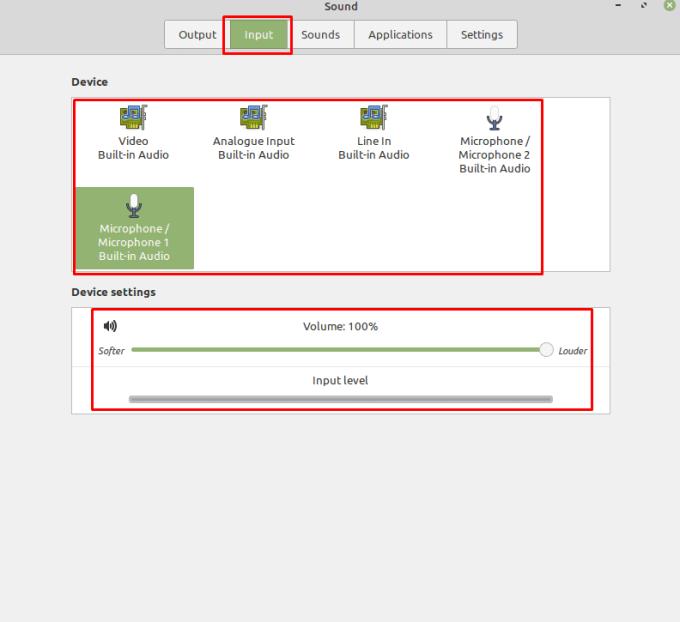A legtöbb számítógép rendelkezik legalább egy hangkimeneti eszközzel. A laptopok beépített hangszórókkal rendelkeznek, és a legtöbb számítógép néhány hangszóróhoz vagy fejhallgatóhoz csatlakozik. Ha viszont csatlakoztat egy második hangkimeneti eszközt, akkor utasítania kell a számítógépet, hogy melyiket szeretné használni.
Ugyanez vonatkozik a beviteli eszközökre is, lehet, hogy van egy mikrofon beépített fejhallgatóba és egy másik beépített webkamera. Bár vannak idők ezen opciók bármelyikére, egyszerre csak egyet kíván használni.
Az audioeszközök Linux Mint rendszerben történő kezeléséhez nyomja meg a Super gombot, majd írja be a „Sound” szót, és nyomja meg az Enter billentyűt.
Tipp: A „Super” kulcs az a név, amelyet sok Linux-disztribúció a Windows vagy az Apple „Command” billentyűre használ, miközben elkerüli a védjegyproblémák kockázatát.
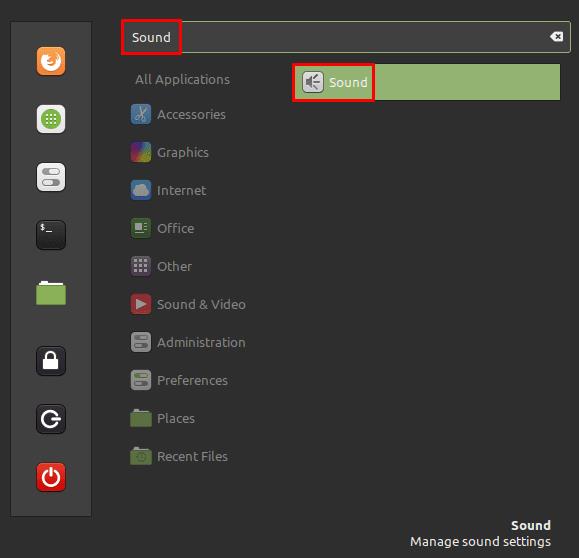
Nyomja meg a Super gombot, majd írja be a „Sound” szót, és nyomja meg az Enter billentyűt.
A kimeneti eszköz módosításához egyszerűen kattintson egy alternatívára a felső eszközlistában. Az „Output Profile” segítségével kiválaszthatja, hogy sztereó kimeneti eszközt vagy 2.1, 4.0, 4.1, 5.0 vagy 5.1 térhatású hangbeállítást használ-e. A kimeneti profiltól függően konfigurálhatja a csúszkákat. A „Hangerő” az általános hangerőt állítja be, a „Balance” lehetővé teszi a bal vagy a jobb oldal hangosabbá tételét, a „Fade” hasonló a balansz beállításhoz, de az első/hátsó hangsugárzókhoz, a „Subwoofer” pedig lehetővé teszi a beállítást. a mélynyomó hangerejét függetlenül, hogy lehetővé tegye a basszusegyensúly kezelését.
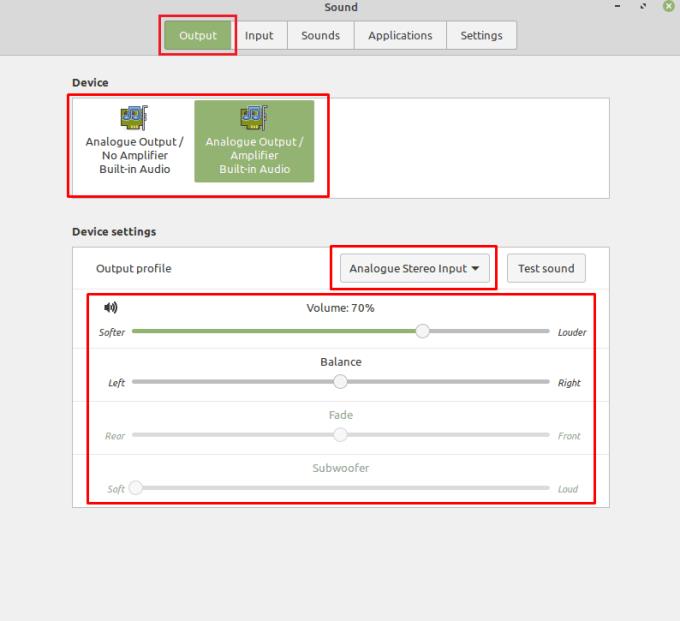
Válasszon egy hangkimeneti eszközt, majd válassza ki a hangszóró beállítását, és konfigurálja a balanszot.
A hangbemeneti eszköz módosításához váltson az „Input” fülre, majd válasszon egy új eszközt a listából. Bemeneti eszközök esetén csak a bemeneti hangerőt állíthatja be, a „Bemeneti szint” sáv lehetővé teszi a mikrofon aktuális kimenetének hangerejének vizuális megjelenítését.
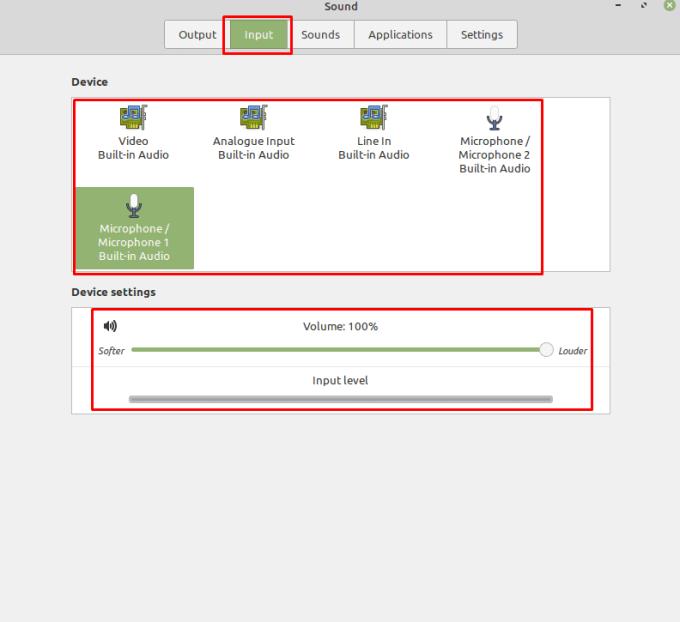
Váltson bemeneti eszközöket az „Input” fülön, és állítsa be a kimeneti hangerőt.